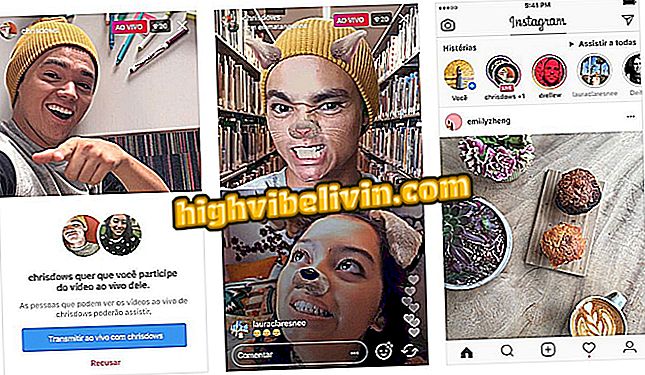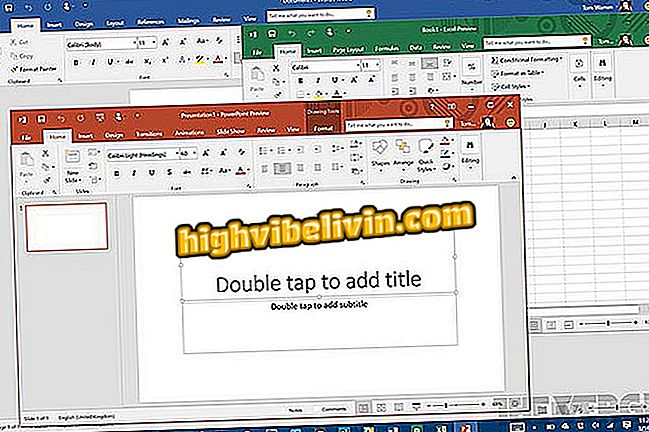Google Chrome पर भुगतान के लिए क्रेडिट कार्ड के लिए साइन अप कैसे करें
Google Chrome 69, अपने 10-वर्ष के ब्राउज़र के उत्सव में लॉन्च किया गया है, जो आपको ऑनलाइन खरीद फ़ॉर्म पर स्वतः-पूर्ण होने के लिए व्यक्तिगत और बैंक जानकारी जैसे भौतिक पता, संपर्क डेटा और क्रेडिट कार्ड को सहेजने की अनुमति देता है। लक्ष्य भविष्य के संचालन को सुविधाजनक बनाना है और प्रत्येक खरीद के साथ उपयोगकर्ता को प्लेटफॉर्म पर वित्तीय जानकारी दर्ज करने से रोकना है। यदि आप चाहें, तो आप किसी भी समय इस डेटा को सेवा के मूल निवासी के साथ संपादित और हटा सकते हैं।
READ: 7 उपयोगी क्रोम सुविधाएँ जिनके बारे में बहुत कम लोग जानते हैं; देखना
अपनी जानकारी को पंजीकृत करने के लिए, आपको Google खाते के साथ साइन इन करने की आवश्यकता नहीं है, लेकिन यदि आप अपने डेटा तक पहुंचने में रुचि रखते हैं, तो बैंक रिकॉर्ड का उपयोग आपके खाते में लॉग इन सभी उपकरणों पर किया जा सकता है। Google Chrome में भुगतान के लिए व्यक्तिगत डेटा और क्रेडिट कार्ड रजिस्टर करने के तरीके के बारे में निम्नलिखित ट्यूटोरियल देखें। प्रक्रिया विंडोज, मैकओएस या लिनक्स ऑपरेटिंग सिस्टम पर की जा सकती है।

Google Chrome आपको ऑनलाइन भुगतान को कारगर बनाने के लिए क्रेडिट कार्ड से साइन अप करने की अनुमति देता है
सेल फोन, टीवी और अन्य डिस्काउंट उत्पाद खरीदना चाहते हैं? तुलना जानिए
स्टेप 1. एड्रेस बार के बगल में बने प्रोफाइल आइकन पर क्लिक करें। फिर "भुगतान के रूप" विकल्प चुनें;

Google Chrome भुगतान सेटिंग एक्सेस करें
चरण 2. अपनी व्यक्तिगत जानकारी भरने के लिए, "पते" अनुभाग में स्थित "जोड़ें" बटन पर टैप करें;

Google Chrome में एक मेलिंग पता जोड़ें
चरण 3. सभी मांगी गई जानकारी भरें: संगठन, नाम, पूरा पता, टेलीफोन और ईमेल। फिर समाप्त करने के लिए "सहेजें" पर जाएं;

Google Chrome में संपर्क के लिए उपयोग करने के लिए अपना सभी पता डेटा भरें
चरण 4. क्रेडिट कार्ड जोड़ने के लिए, "भुगतान के रूप" विषय पर जाएं और "जोड़ें" बटन पर क्लिक करें;

Google Chrome में भविष्य के भुगतान के लिए एक क्रेडिट कार्ड जोड़ें
चरण 5. कार्ड विवरण पूरा करें और "सहेजें" पर क्लिक करें;

Chrome प्लेटफ़ॉर्म पर मुद्रित क्रेडिट कार्ड डेटा भरें
चरण 6. किसी भी पृष्ठ जानकारी को संपादित करने या हटाने के लिए, इच्छित विकल्प के बगल में तीन-डॉट आइकन दबाएं। फिर आवश्यकतानुसार "संपादित करें" या "निकालें" चुनें;

Google Chrome आपको किसी भी व्यक्तिगत या बैंक जानकारी को संपादित करने या निकालने की अनुमति देता है
चरण 8. यदि आप साइट प्रपत्रों में इस जानकारी के स्वत: पूर्णीकरण को अक्षम करना चाहते हैं, तो "स्वचालित रूप से भरें" विकल्प को अक्षम करें।

Google Chrome फ़ॉर्म में जानकारी दर्ज करने से बचने के लिए स्वतः पूर्ण विकल्प को अक्षम करें
तैयार है। अपने डेटा को पंजीकृत करने और Google Chrome में तेज़ी से और अधिक व्यावहारिक ऑनलाइन खरीदारी करने के लिए टिप का लाभ उठाएं।
Google Chrome पसंदीदा में जोड़ता है; क्या करें? फोरम में प्रश्न पूछें।

Google सहायक: सॉफ्टवेयर के बारे में चार जिज्ञासाएँ